(12の回答)
4年前に閉鎖されました。
Ubuntu16.04にアップデートした後。起動時間は少し長くなります(10〜15秒以上)。 「dmesg」の出力を見て、これを見つけました:
[ 23.882674] audit: type=1400 audit(1461650474.108:10): apparmor="STATUS" operation="profile_load" profile="unconfined" name="/usr/bin/evince" pid=644 comm="apparmor_parser"
**[ 23.882682]** audit: type=1400 audit(1461650474.108:11): apparmor="STATUS" operation="profile_load" profile="unconfined" name="/usr/bin/evince//sanitized_helper" pid=644 comm="apparmor_parser"
**[ 32.162714]** cgroup: new mount options do not match the existing superblock, will be ignored
[ 32.777477] Bluetooth: BNEP (Ethernet Emulation) ver 1.3
[ 32.777480] Bluetooth: BNEP filters: protocol multicast
「dmesg」出力の左側の数字は時間だと思いました。このステップで9秒を失った場合、起動時間を改善するにはどうすればよいですか?
ベストアンサー
Systemd 起動プロセスを担当します。一部のサービスを無効にするか、構成を修正することで、改善できます。起動プロセスでサービスにかかる時間を確認するには、次の手順を実行します。
systemd-analyze blame
起動手順のグラフィカルな詳細ビューについては、プロットイメージを生成できます:
systemd-analyze plot > bootimage
これで、ブートイメージを開くことができます と例えば。 eog または別の画像ビューアを使用して、サービスにかかる時間(たとえば、起動時にシステムが停止する場所)を確認します。次のようになります:
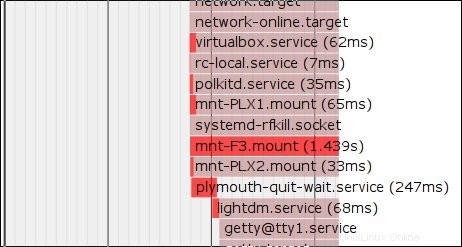
ご覧のとおり、例:virtualbox.service 62ms これはとてもいいことですが、私のF3ディスクのマウントはそれほど速くありません。自動マウントを無効にすることを検討できます(systemdは並列でサービスを実行しているため、これはちょっと悪い例です モードとこのサービスは起動時間を遅くしていません、何もそれに依存しませんが、これはそれがどのように機能するかです)。 (dmesgで 出力マウントオプションに問題があります。 /etc/fstabでチェックインできます )
サービスを無効にしたい場合は、他の何かがこのサービスを依存関係として使用していないかどうかを知っておくとよいでしょう。たとえば、virtualbox.serviceの例で確認できます:
systemctl list-dependencies virtualbox.service --reverse
出力には、関連するサービスファイルがないことが示されています。したがって、必要がない場合は、問題なく停止して無効にすることができます。
sudo systemctl disable virtualbox.service --now
システム内で読み込みに時間がかかるサービスを見つけた場合は、まずそのサービスが正確に何をしているのかを読んでから、関連する構成ファイルを修正してみてください。不要な場合は無効にしてください。
関連:複数のデスクトップ環境を使用していますか?